Administrar plantillas de sesión
Nota
La información sobre la disponibilidad de funciones es la siguiente.
| Dynamics 365 Contact Center - insertado | Dynamics 365 Contact Center—independiente | Dynamics 365 Customer Service |
|---|---|---|
| Sí | Sí | Sí |
Una plantilla de sesión es una combinación de atributos e información de la pestaña de la aplicación que se puede reutilizar.
En la aplicación Customer Service workspace, cuando un agente acepta una solicitud de conversación entrante de un cliente, se inicia una sesión. El sistema abre la aplicación Conversación activa que usted (un administrador) definió como Pestaña del delimitador en el panel de pestañas de la aplicación. La Pestaña del delimitador no se puede cerrar. Simultáneamente, el sistema expande el panel de comunicación para que usted intercambie mensajes con el cliente.
Las plantillas de sesión se usan para definir la experiencia de sesión antes mencionada, como:
- qué aplicación debe abrirse como pestaña del delimitador en el panel de pestañas de la aplicación;
- qué pestañas de aplicación adicional deben abrirse cuando se inicia una sesión;
- cuál debe ser el modo predeterminado del panel de comunicación cuando se inicie una sesión.
Puede crear plantillas de sesión en el centro de administración de Customer Service o utilizar las plantillas listas para usar. En su entorno, como administrador, usted puede crear varias plantillas de sesión.
Nota
No puede personalizar las plantillas de sesión predefinidas; en su lugar, deberá crear sus propias plantillas personalizadas. El marco de integración de canales debe estar habilitado para cargar plantillas de sesión genéricas con la API createsession.
La plantilla de sesión predefinida para usar en Customer Service workspace es sesión de entidad Caso: plantilla predeterminada.
Las siguientes plantillas de sesión listas para usar son de tipo genérico y se usan en la aplicación Customer Service workspace:
- Sesión de entidad Caso: plantilla predeterminada
- Sesión de chat: predeterminada
- Sesión de llamada de voz: predeterminada
- Sesión de mensajería personalizada: predeterminada
- Sesión de registros de entidad: predeterminada
- Sesión de Facebook: predeterminada
- Sesión de LINE: predeterminada
- Sesión de SMS: predeterminada
- Sesión de Teams: predeterminada
- Sesión de Twitter: predeterminada
- Sesión de WeChat: predeterminada
- Sesión de WhatsApp: predeterminada
Crear una plantilla de sesión
En el mapa del sitio del centro de administración de Customer Service, seleccione Espacios de trabajo en Experiencia del agente.
En la página Espacios de trabajo, seleccione Gestionar para Plantillas de sesión.
Seleccione Nueva en la página Plantillas de sesión activas.
Especifique lo siguiente en la página Nuevas plantillas de sesión.
Pestaña Nombre Descripción del valor Ejemplo General Nombre Especifique el nombre de la sesión. Este nombre no estará visible para los agentes en tiempo de ejecución. Sesión de chat General Nombre único Un identificador único con el formato <prefijo>_<nombre>.
IMPORTANTE
Lo siguiente es necesario para el nombre exclusivo:- El prefijo solo puede ser alfanumérico y su longitud debe tener entre 3 y 8 caracteres.
- Debe haber un guion bajo entre el prefijo y el nombre.
Puede seleccionar el icono de bombilla y luego seleccionar Aplicar para verificar si el nombre que ingresó cumple con los requisitos.msdyn_chat_custom General Escribir Seleccione una de las siguientes opciones:
- Entidad: Si selecciona entidad, se mostrará el campo Entidad.
- Genérico: Seleccione cuándo debe asignarse la plantilla a cualquier canal.
Entity General Entity Seleccione una entidad de la lista.
Nota: La opción se muestra solo cuando Tipo es entidad.Escenario General Título Proporcione el título de la sesión que desea que los agentes vean en tiempo de ejecución. {customerName} General Modo del panel de comunicación Seleccione el modo predeterminado del panel cuando se inicie una sesión. Elija una de las siguientes opciones:
- Acoplado: El panel estará en modo expandido.
- Minimizado: El panel estará en modo minimizado.
- Oculto: El panel se ocultará.
Nota: Para una sesión de enrutamiento de entidad, es decir, para una sesión de caso, el modo del panel de comunicación está oculto.Acoplado General Icono de sesión Seleccione un icono para representar el canal desde el que se inicia la conversación para que su agente pueda identificar visualmente el canal.
Nota:- Está disponible solo para el tipo genérico de plantillas.
- Se debe implementar un archivo de recursos web para el icono.
- Solo puede usar un archivo de recursos web y no slugs para personalizar el ícono de la sesión.
- Los archivos GIF no se admiten.
WhatsApp.ico General Description Escriba una descripción que le sirva de referencia. La plantilla de sesión se usa para una solicitud de conversación del canal de Chat. General Aplicar el título de la sesión a la pestaña de delimitador Aplique el título de la sesión personalizada al título de la pestaña de anclaje. Sí. General Owner Buscar y seleccionar un propietario. De forma predeterminada, el usuario que crea la plantilla se establece como propietario Alan Steiner General Pestaña del delimitador Seleccione una aplicación de la lista. La aplicación se abre de forma predeterminada cuando se inicia la sesión y no se puede cerrar.
Nota: La opción de pestaña del delimitador se muestra solo cuando Tipo es genérico.Resumen del cliente Seleccione Guardar.
Asocie pestañas de aplicaciones, scripts de agentes con plantillas de sesión
Puede asociar pestañas de aplicaciones que deben abrirse cuando se inicia una sesión. Los agentes no pueden cerrar estas pestañas de aplicaciones. También puede asociar scripts de agentes; sin embargo, primero debe configurar los scripts del agente. Más información: Guiones de agente
Vaya a la plantilla de sesión que desea modificar.
En la sección Pestaña adicional, seleccione Agregar plantilla de pestaña de aplicación existente. Aparece el panel Buscar registros.
Escriba los nombres de las pestañas de aplicación en el cuadro de búsqueda y seleccione el icono de búsqueda. Aparecerá una lista de registros. Seleccione las pestañas de la aplicación y luego seleccione Agregar. Las pestañas de la aplicación se agregan a la plantilla de sesión.
Seleccione la pestaña Guiones de agente y establezca Habilitar la expresión de compilación a Sí para definir la expresión para establecer un script de agente como predeterminado para una plantilla de sesión particular.
Cree la expresión y después seleccione Guardar y cerrar. Para más información, vea Establecer script de agente predeterminado para agentes.
Seleccione Guardar.
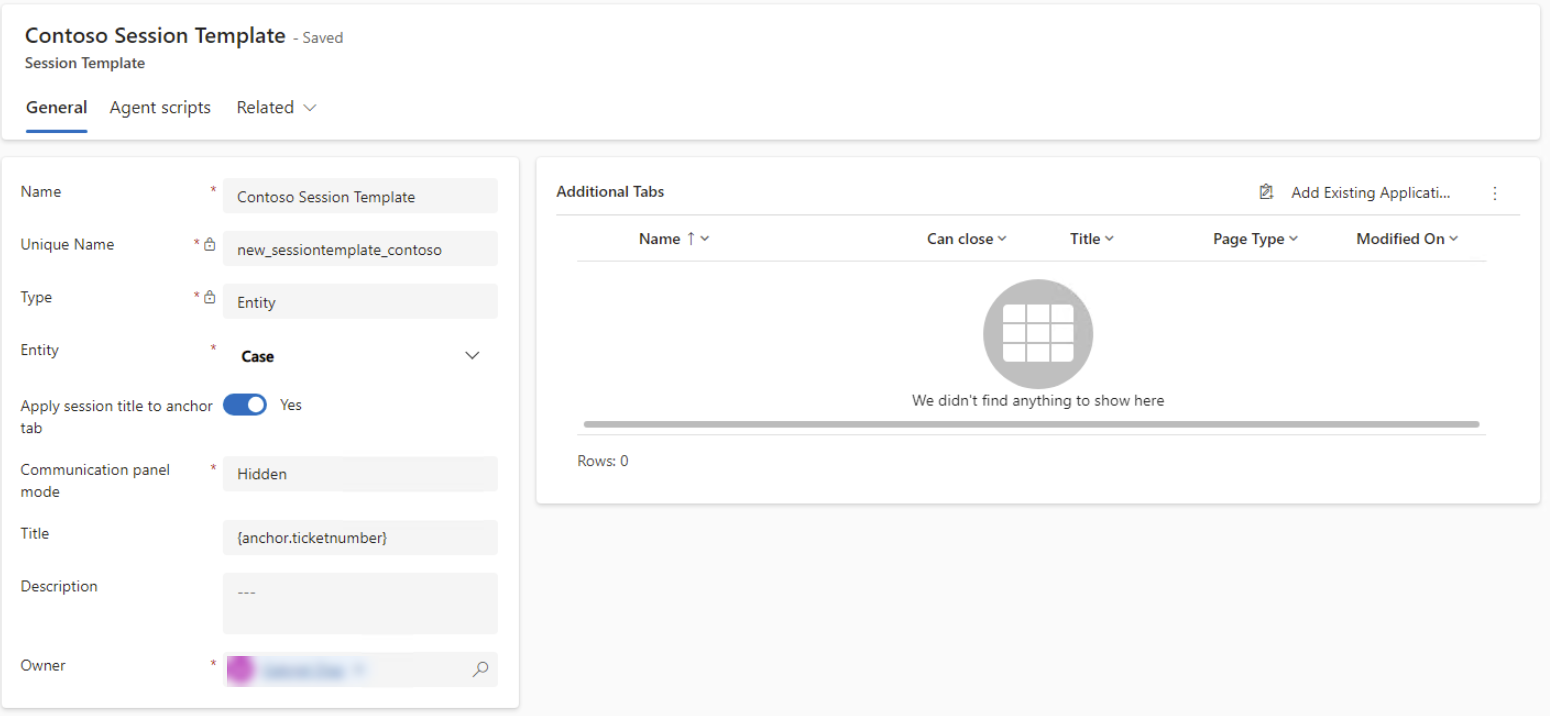
Se configura la plantilla de sesión. Ahora debe asociar la plantilla de sesión a una secuencia de trabajo. Para obtener más información, consulte Asociar plantillas con secuencias de trabajo.
Consulte también
Introducción al Centro de administración de Customer Service
Administrar plantillas de pestaña de aplicación
Gestionar plantillas de notificación
Asociar plantillas con secuencias de trabajo